Krok 1: zastavení automatického spouštění Skype pro firmy
-
V Skype pro firmy zvolte ikonu a nástroje > Možnosti.
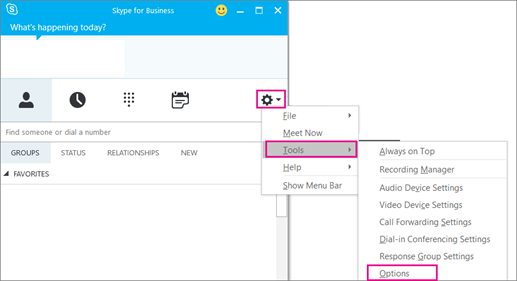
-
Zvolte Osobní a pak zrušte zaškrtnutí políček Automaticky spouštět aplikaci při přihlášení k Windows a Spustit aplikaci na popředí. Pak zvolte OK.
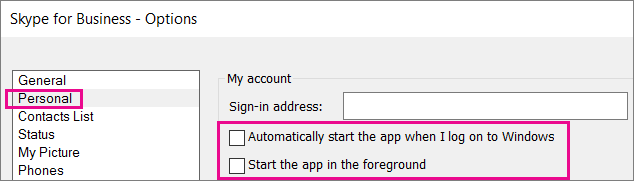
-
Zvolte Soubor > Konec.
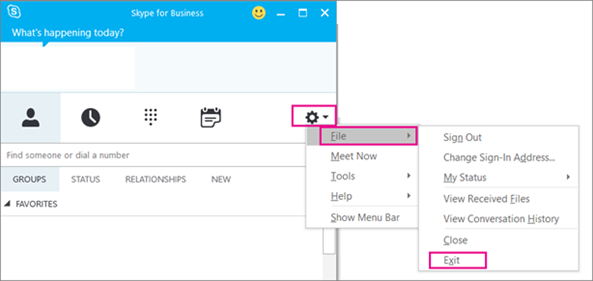
Skype pro firmy máte dál na svém počítači, ale už se nezobrazuje.
Krok 2: odebrání Skype pro firmy z počítače
Důležité: pokud používáte Microsoft 365Skype pro firmy, nemůžete ho odstranit z počítače bez odinstalace zbytku sady Office. Je to proto, že je integrovaná s ostatními aplikacemi Office. Následující pokyny platí pro zákazníky, kteří mají samostatné verze Skype pro firmy.
-
Přejděte na Ovládací panely > Programy > Programy a funkce > Odinstalovat nebo změnit program.
-
Zvolte Skype pro firmy > Odinstalovat. Pokud Skype pro firmy uvedené nevidíte, používáte verzi, která je integrovaná s jinými Microsoft 365 aplikacemi. Jediným způsobem, jak ho odinstalovat, je odebrat z počítače všechny Office.
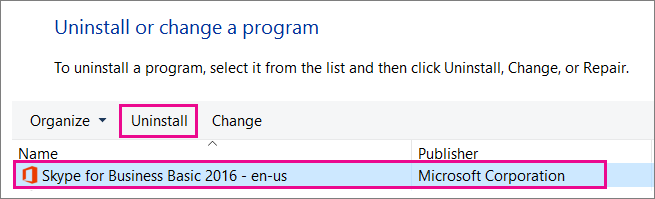
-
Jste připravení odinstalace? Zvolte odinstalovat.
-
Po dokončení odinstalace zvolte Zavřít.
Odebrání Skype pro firmy z registru
Pokud předchozí postup nefunguje, je tu ještě jedna možnost, kterou je vypnutí aplikace v registru. Pokyny najdete v tomto příspěvku z komunity Skypu (v angličtině): Completely Uninstall Skype for Business (Úplná odinstalace Skypu pro firmy).
Skype pro firmy na Macu můžete odinstalovat, abyste je nezobrazili v Docku v několika snadných krocích.
Odinstalace Skype pro firmy na Macu
-
Pokud chcete

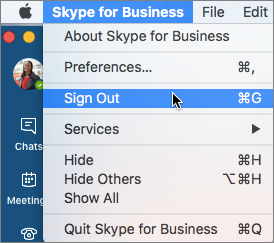
-
Zavřete stránku pro přihlášení Skype pro firmy na Macu.
-
Stiskněte klávesu Control a klikněte na

-
Otevřete Finder > Aplikace. Přejděte na Skype pro firmy. Přetáhněte ho do koše.
Pokud se tímto postupem problém nevyřešil, použijte podrobnější postup při čisté odinstalaci Skypu pro firmy na Macu.










